Exchange Mailbox PST'ye Nasıl Aktarılır?
Bir Exchange Server'dan çeşitli nedenlerle dışa aktarma yapmanız gerekir, örneğin: - Birisi şirketten ayrılıyor ve posta kutusunu dışa aktarmanız gerekiyor. - Posta kutularında bahar temizliği yapıyorsunuz ve posta kutularını kaldırmadan önce verileri dışa aktarmanız gerekiyor. - Microsoft 365'e veya başka bir Exchange Server'a geçiş yapacaksınız. Bir Exchange Sunucusunu hizmetten çıkarmadan önce güvenli bir şekilde saklamak için tüm posta kutularını dışa aktarmanız gerekir. PST'ye dışa aktararak, verileri içe aktarmak, ayıklamak veya PST dosyasını bir Outlook uygulamasında açmak için kullanmanız gerektiğinde posta kutularınızın bir kopyasına sahip olursunuz. Exchange veritabanını PST'ye aktarmak için çeşitli yöntemler vardır.
Lilo
3/1/20234 min read
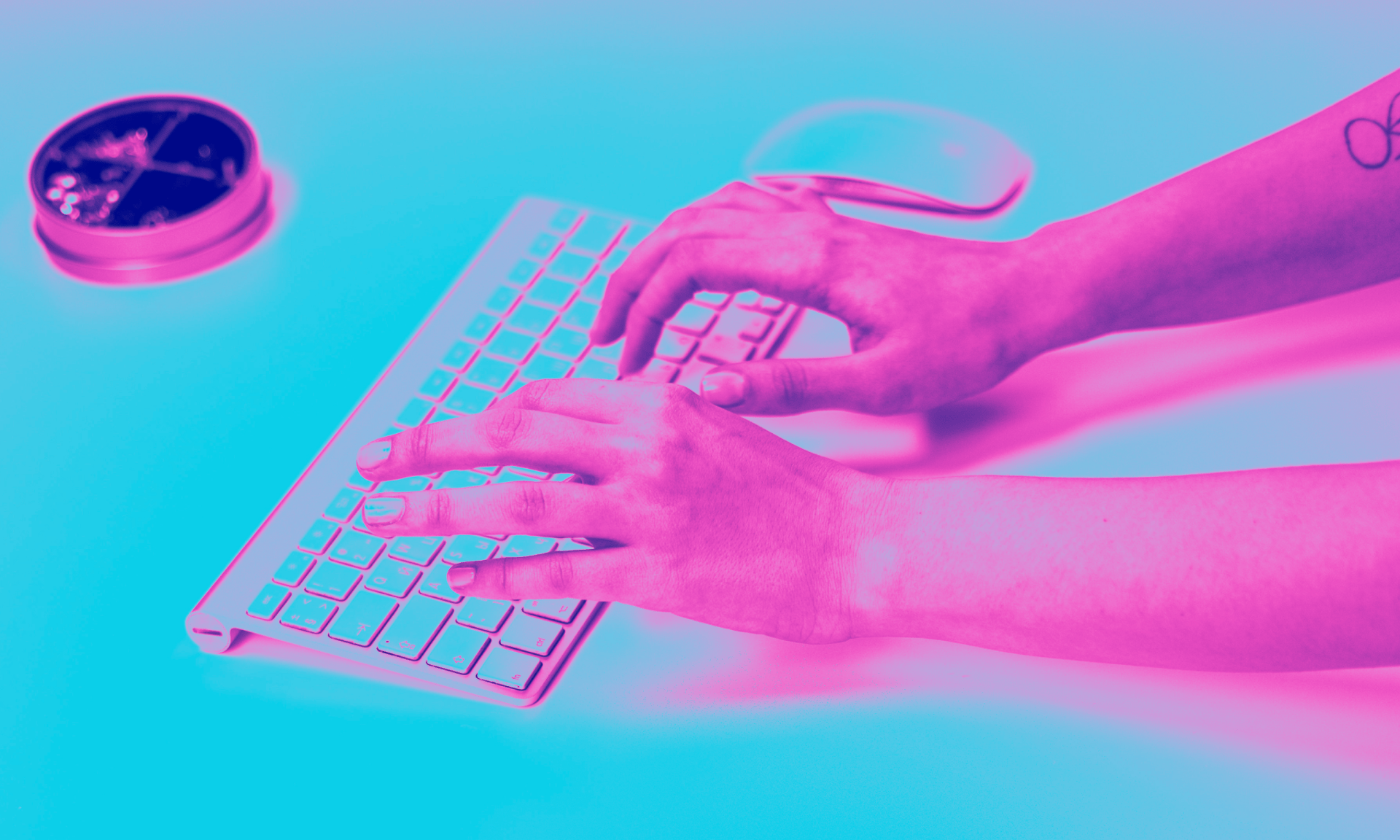
- Exchange PowerShell'i Kullanma
- Exchange Admin Center'ı Kullanma
- EDB Converter Yazılımını Kullanma
PowerShell veya Exchange Admin Center (EAC) kullanarak Dışa Aktarmak için Ön Koşullar
Dışa aktarmaya başlamadan önce bazı ön koşullara sahip olmanız gerekir:
- Doğru izinlere sahip olmak
- Paylaşımı oluşturun
Doğru izinleri ayarlamak için Exchange Admin Center'ı (EAC) kullanabilirsiniz. Bunun için EAC'yi açın ve yönetici olarak oturum açtıktan sonra İzinler ve Yönetici Rolleri'ne tıklayın (aşağıya bakın).
Ardından, yeni bir rol oluşturmak için artı düğmesine tıklayın. İçe/Dışa Aktar rolünü bulun ve posta kutularını dışa aktaracak olan kullanıcıyı atayın.
Not: Yönetici, genel yönetici olmasına rağmen, dışa aktarma izinlerine sahip değildir. Bu nedenle, onları uygun şekilde atamanız gerekir.
İzinleri PowerShell kullanarak aşağıdaki komutlarla atayabilirsiniz:
New-ManagementRoleAssignment -Role "Mailbox Import Export" -User "<Username>"
New-ManagementRoleAssignment -Role "Mailbox Import Export" -SecurityGroup "Organization Management" -Name "Import Export"
Exchange Admin Center (EAC) veya PowerShell kullanarak, doğrudan bir sürücüye/klasöre (örneğin c:\export\mymailbox.pst) dışa aktaramazsınız. Paylaşımdan sonra bir UNC yolu belirtmeniz gerekir. Klasörü oluşturduktan sonra, klasörü Exchange Trusted Subsystem ile paylaşmanız gerekir.
1. Exchange PowerShell kullanarak dışa aktarma
PowerShell aracılığıyla PST'ye dışa aktarma, bazı komut dosyası oluşturma becerileri gerektirir. PowerShell'i kullanmak için Service Pack 1 ile Exchange Server 2010'a ve tamamen güncellenmiş veya daha yeni Exchange sürümüne ihtiyacınız vardır. Komut New-MailboxExportRequest'tir.
Bir posta kutusunu PST'ye aktarmak için Exchange Management Shell'i açın ve aşağıdaki komutu girin.
New-MailboxExportRequest -mailbox user1 -filepath "\\Server\PST_Export\UserExport1.pst"
Komut, posta kutusunu bir PST dosyasına aktarma işlemini başlatacaktır. Get-MailboxExportRequest PowerShell cmdlet'ini (aşağıda verildiği gibi) kullanarak dışa aktarmanın ilerleme durumunu görebilirsiniz.
Bu komut size dışa aktarma hakkında bilgi verecek ve dışa aktarmanın devam edip etmediğini, tamamlandığını veya başarısız olduğunu gösterecektir.
PowerShell ile dışa aktarma sırasında bazı filtrelemeler de yapabilirsiniz. Klasörleri dahil edebilir/hariç tutabilir ve tarihleri belirtebilirsiniz.
Klasörü Dahil Et veya Hariç Tut
Klasörleri dahil etmek için -IncludeFolders parametresini ekleyin (aşağıda verildiği gibi) ve birden fazla klasörü virgülle ayırın.
New-MailboxExportRequest -Mailbox 'user-a' -Filepath "\\Exchange\PST_Export\User-a.pst" -IncludeFolders "#Inbox# ", "#Outbox# "
Klasörleri hariç tutmak için -ExcludeFolders parametresini kullanmanız gerekir.
New-MailboxExportRequest -Mailbox 'user-a' -Filepath "\\Exchange\PST_Export\User-a.pst" -ExcludeFolders "#Spam#", "#Outbox#"
Tarihe Göre Filtreleme
Tarihlere göre dışa aktarmak için -ContentFilter'ı lt (Less then) ve gt (Greater than) anahtarlarıyla birlikte kullanabilirsiniz.
Ocak 1, 2021'den daha eski tüm e-postaları dışa aktarmak için aşağıdaki komutu kullanın:
New-MailboxExportRequest -ContentFilter {(Received -lt '01/01/2020')} -Mailbox user-a ' -Filepath "\\Exchange\PST_Export\user-a.pst"
Ocak 1, 2021'den daha yeni olan tüm e-postaları dışa aktarmak için aşağıdaki komutu kullanın:
New-MailboxExportRequest -ContentFilter {(Received -gt '01/01/2020')} -Mailbox vuser-a ' -Filepath "\\Exchange\PST_Export\user-a.pst"
Ayrıca hem lt hem de gt kombinasyonunu kullanarak ve klasör parametrelerini de dahil ederek bir tarih aralığına göre dışa aktarabilirsiniz.
New-MailboxExportRequest -ContentFilter {(Received -gt '01/01/2020') -and (Received -gt '01/07/2020')} -IncludeFolders "#Inbox#" -Mailbox "td1" -FilePath "\\localhost\c$\PSTFiles\td1_3.pst"
2. Exchange Admin Center (EAC) kullanarak dışa aktarma
Grafik Kullanıcı Arayüzünü (GUI) kullanarak dışa aktarmak için Exchange 2013 veya daha yeni bir sürümünü çalıştırıyor olmanız gerekir. Dışa aktarma işlemini başlatmak için Exchange Admin Center'ı (EAC) açın ve oturum açın. Ardından, Alıcılar'a tıklayın ve dışa aktarılacak posta kutusuna sağ tıklayın.
Ardından, dışa aktarma işlemini başlatmak için PST dosyasına aktar'a tıklayın. Bir sonraki ekranda, posta kutusunu mu yoksa arşiv posta kutusunu mu dışa aktarmak istediğinizi seçmeniz gerekir.
Ardından, PST dosyasını dışa aktarmak için UNC yolunu seçin.
Dışa aktarma tamamlandığında belirli bir kullanıcıya e-posta göndermeyi de seçebilirsiniz.
3. EDB için Stellar Dönüştürücüyü Kullanma
Exchange posta kutularını PST'ye aktarmak için Stellar Converter for EDB'yi kullanabilirsiniz. Stellar EDB Converter'ı kullanarak, Exchange 2007'den Exchange 2019'a kadar herhangi bir Exchange sürümünün EDB dosyasını Exchange yüklü olmadan açabilirsiniz. Dışa aktarabilmek için posta kutusu veritabanının bağlı olması gerekmez. Tüm posta kutularını dışa aktarabilir veya EDB dosyalarından çeşitli posta kutularını seçebilirsiniz. PST ve diğer formatlara aktarabilir veya doğrudan canlı bir Exchange Server posta kutusu veritabanına veya bir Office 365 kiracısına aktarabilirsiniz. Uygulama, posta kutularını dışa aktarmak için harcanan zaman ve çabayı büyük ölçüde azaltır.
Sonuç
Ayrıca, bir seferde yalnızca bir veritabanından dışa aktarabilirsiniz. Dikkat edilmesi gereken bir diğer husus da, PowerShell ve EAC kullanarak veritabanından dışa aktarım yapabilmek için veritabanının çevrimiçi olması gerektiğidir. Bu tür zorluklardan kaçınmak için, Exchange Sunucunuzdan ve veritabanlarınızdan dışa aktarmak üzere Stellar EDB Converter'ı kullanabilirsiniz
Contact us
Whether you have a request, a query, or want to work with us, use the form below to get in touch with our team.
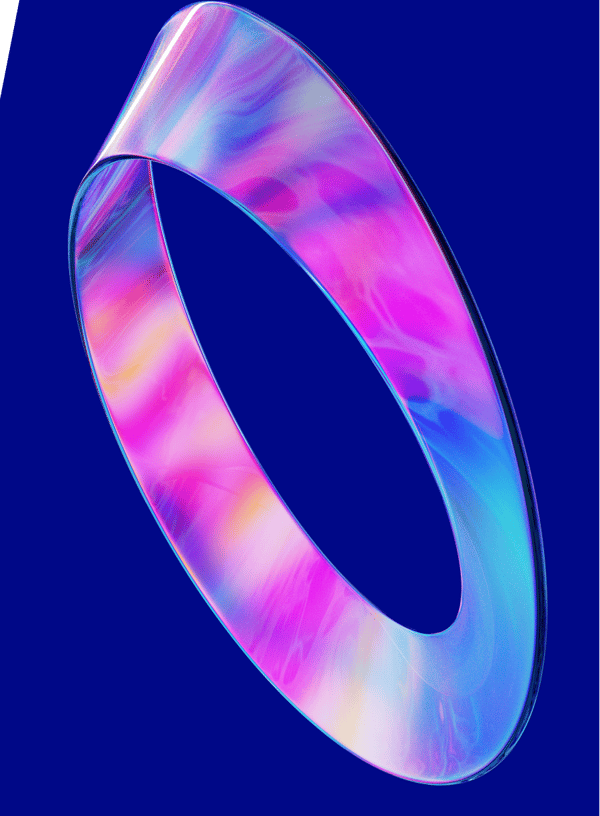


info@antakyabilisim.com
